Heim >Software-Tutorial >Computer Software >So verbergen Sie Slice-Grafiken in AI-So verbergen Sie Slice-Grafiken in AI
So verbergen Sie Slice-Grafiken in AI-So verbergen Sie Slice-Grafiken in AI
- WBOYWBOYWBOYWBOYWBOYWBOYWBOYWBOYWBOYWBOYWBOYWBOYWBnach vorne
- 2024-05-06 12:40:351315Durchsuche
Beim Entwerfen von Grafiken kann es vorkommen, dass Sie Slices ausblenden müssen. Diese Technik ist nützlich, wenn Sie mit komplexen Bildern arbeiten oder ein klareres Erscheinungsbild erzielen möchten. Der PHP-Editor Zimo stellt Ihnen heute vor, wie Sie Slice-Grafiken in Adobe Illustrator (AI) ausblenden und so das Grafikdesign einfacher steuern können. Lesen Sie weiter, um detaillierte Schritte zur Verbesserung Ihrer Designfähigkeiten zu erfahren.
1. Erstellen Sie zunächst eine neue leere Leinwand
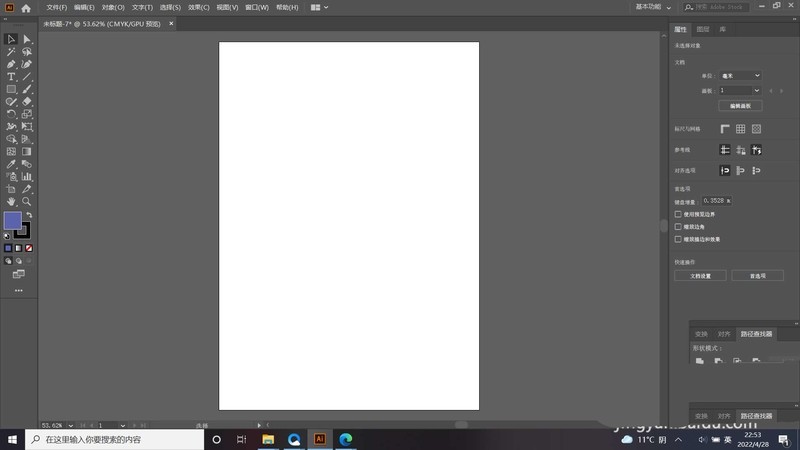
2. Klicken Sie dann auf das Dateimenü, um das Bildmaterial zu importieren
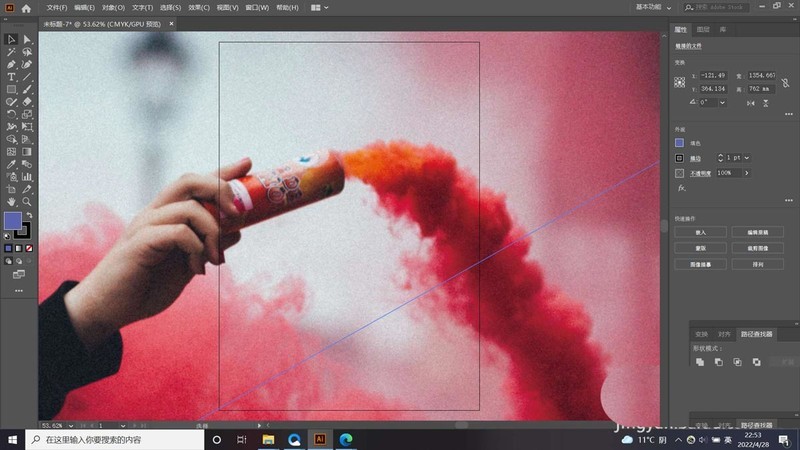
3 Slicing-Werkzeug, um das Bild zu teilen
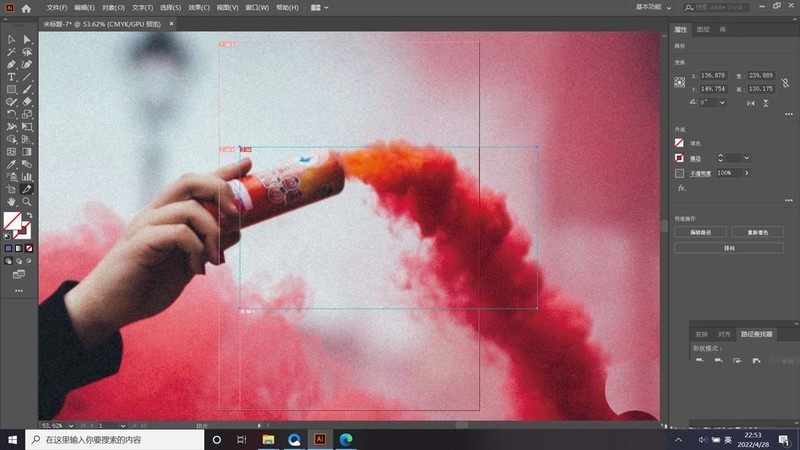
4. Klicken Sie dann oben auf der Seite auf das Ansichtsmenü
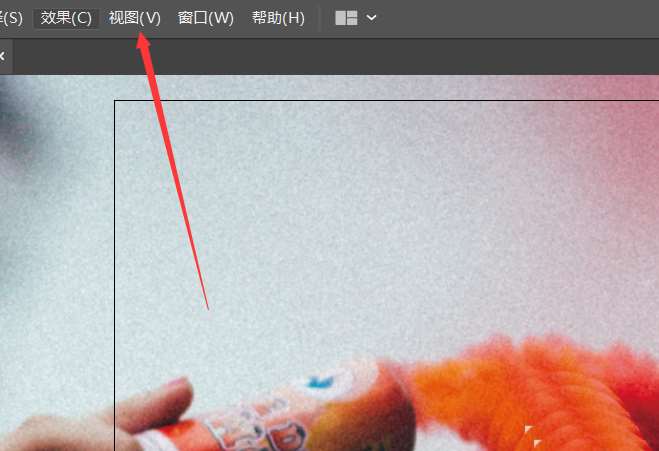
5. Suchen Sie schließlich die Schaltfläche „Slice ausblenden“ und klicken Sie darauf
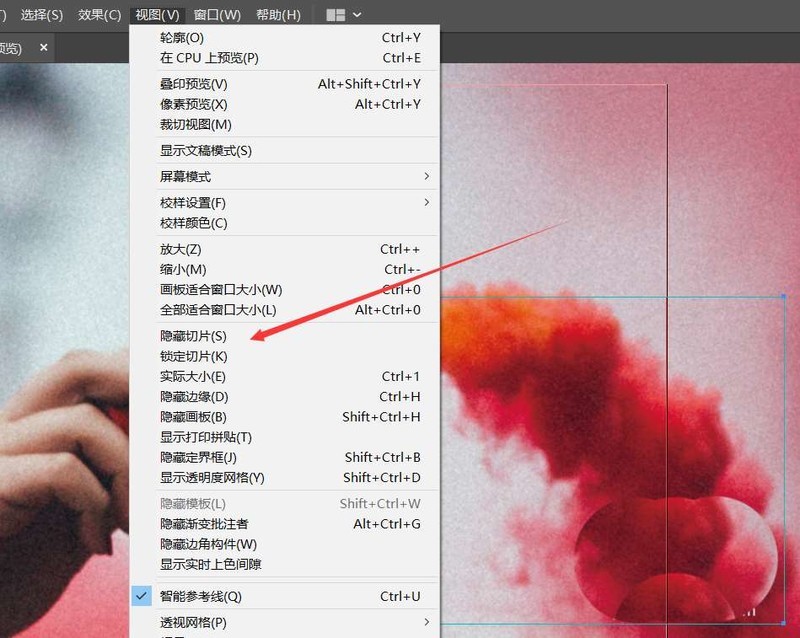
Das obige ist der detaillierte Inhalt vonSo verbergen Sie Slice-Grafiken in AI-So verbergen Sie Slice-Grafiken in AI. Für weitere Informationen folgen Sie bitte anderen verwandten Artikeln auf der PHP chinesischen Website!
In Verbindung stehende Artikel
Mehr sehen- So zeigen Sie versteckte Spiele auf Steam an
- Wie verwende ich geeignete Software, um DLL-Dateien auf einem Win10-Computer zu öffnen?
- So legen Sie das gespeicherte Kontokennwort fest und zeigen das gespeicherte Benutzerkontokennwort im 360-Browser an
- So markieren Sie mit CAD alle Maße mit einem Klick
- So brechen Sie den automatischen Randsprung des IE ab

